Jak zrušit předplatné (opakující se platbu) na PayPalu
Další Užitečný Průvodce / / August 05, 2021
V tomto tutoriálu vám ukážeme, jak zrušit předplatné (opakovanou platbu) na PayPalu. I když tyto opakující se platby přicházejí s několika výhodami, přesto má svůj vlastní podíl na problémech. Když mluvíme o výhodách, nemusíte kontrolovat datum vypršení platnosti. Jakmile datum dorazí, bude automaticky odečtena požadovaná částka a začne nový cyklus.
Někteří uživatelé však nechtějí ve službě pokračovat, ale zapomenou zrušit předplatné těsně před datem vypršení platnosti. Výsledkem je, že částka bude odečtena z jejich účtu. To je důvod, proč mnoho uživatelů nechce s opakovanou platební metodou pokračovat. Pokud čtete tuto příručku, můžete tuto myšlenku také zopakovat. Díky tomu můžete postupovat podle pokynů zde uvedených ke zrušení předplatného (opakované platby) na PayPalu.

Obsah
-
1 Jak zrušit předplatné (opakující se platbu) na PayPalu
- 1.1 Zrušení opakující se platby
- 1.2 Zrušte automatickou platbu Předplatné PayPal u obchodníka
- 1.3 Kontaktujte podporu obchodníka nebo PayPal
Jak zrušit předplatné (opakující se platbu) na PayPalu
Existuje již poměrně málo uživatelů, kteří hledají způsoby, jak řešit výše uvedené problémy. Mnoho uživatelů se dokonce zeptalo tato otázka na fóru komunity PayPal. Pokud jste jedním z nich, pak vám tento návod přijde vhod. Pokud si přejete zrušit automatickou platbu u obchodníka, sdílíme obecné kroky i pokyny. Následujte.
Zrušení opakující se platby
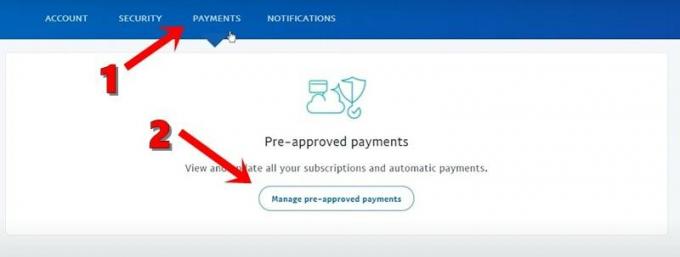
- Přihlaste se ke svému účtu PayPal.
- Klikněte na nabídku Nastavení v horní části stránky.
- Poté klikněte na Platby a poté na Spravovat předem schválené platby.
- Dále klikněte na Zrušit nebo Zrušit automatickou fakturaci a pokračujte podle pokynů na obrazovce.
Zrušte automatickou platbu Předplatné PayPal u obchodníka
Pokud chcete zrušit předplatné automatické platby u obchodníka na PayPalu, postupujte podle následujících kroků:
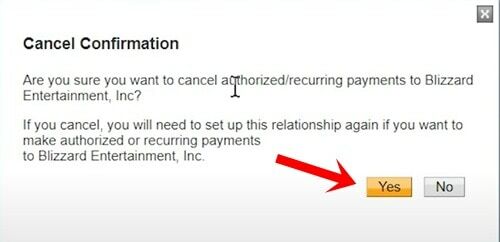
- Přihlaste se ke svému účtu PayPal.
- Klikněte na Profil, který by měl být umístěn v horní části stránky.
- Poté klikněte na Moje peníze a přejděte na Moje předem schválené platby.
- Tam byste měli najít tlačítko Aktualizovat, klikněte na něj.
- Nakonec vyberte požadovanou platbu a stiskněte Storno.
Kontaktujte podporu obchodníka nebo PayPal
Pokud se vám pomocí výše uvedené metody nepodařilo zrušit předplatné (opakovanou platbu) na PayPalu, měli byste zvážit kontaktování přímo obchodníka. Ale i když to nefunguje, měli byste se telefonicky obrátit na zákaznický servis PayPal. Takto by se to dalo udělat:
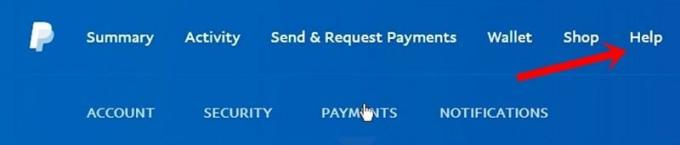
- Přejděte na web PayPal.
- Klikněte na Nápověda a poté na Zavolat zákaznickou podporu.
- Nakonec klikněte na Vždy nám můžete zavolat jako host.
A je to. Jednalo se o tři různé způsoby zrušení předplatného (opakované platby) na PayPalu. Nezapomeňte, že předplatné bylo možné zrušit pouze do dne, před další plánovanou platbou. S tím bylo řečeno, pokud máte stále nějaké pochybnosti, dejte nám vědět v komentářích. Zaokrouhlení, zde jsou některé stejně užitečné Tipy a triky pro iPhone, Tipy a triky pro PC, a Tipy a triky pro Android že byste se také měli podívat.



